כאשר עליך לספור את התווים בתאים, השתמש בפונקציה LEN - אשר סופרת אותיות, מספרים, תווים ואת כל הרווחים. לדוגמה, האורך של "It's 98 degrees today, so I'll go swimming" (לא כולל המרכאות) הוא 42 תווים - 31 אותיות, 2 מספרים, 8 רווחים, פסיק, ו- 2 גרשיים.
כדי להשתמש בפונקציה, הזן =LEN(cell) בשורת הנוסחאות ולאחר מכן הקש Enter בלוח המקשים.
תאים מרובים: כדי להחיל את אותה נוסחה על תאים מרובים, הזן את הנוסחה בתא הראשון ולאחר מכן גרור את נקודת האחיזה למילוי כלפי מטה (או לרוחב) את טווח התאים.
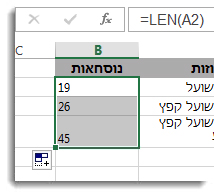
כדי לקבל את הספירה הכוללת של כל התווים בכמה תאים, השתמש בפונקציות SUM יחד עם LEN. בדוגמה זו, הפונקציה LEN סופרת את התווים בכל תא והפונקציה SUM מחברת את ספירות:
=SUM((LEN( cell1 ),LEN( cell2 ),(LEN( cell3 ))) )).
נסה זאת
להלן כמה דוגמאות שמדגימים כיצד להשתמש בפונקציה LEN.
העתק את הטבלה שלהלן והדבק אותה בתא A1 בגליון עבודה של Excel. גרור את הנוסחה מ- B2 אל B4 כדי לראות את אורך הטקסט בכל התאים בעמודה A.
|
מחרוזות טקסט |
נוסחאות |
|---|---|
|
השועל החום המהיר. |
=LEN(A2) |
|
השועל החום המהיר קפץ. |
|
|
השועל החום המהיר קפץ מעל לכלב העצל. |
ספירת תווים בתא אחד
-
לחץ על תא B2.
-
הזן =LEN(A2).
הנוסחה סופרת את התווים בתא A2, אשר מסתכם עד 27 - הכוללים את כל הרווחים ואת התקופה בסוף המשפט.
הערה: הפונקציה LEN סופרת את כל הרווחים אחרי התו האחרון.
ספירת תווים בתאים מרובים
-
לחץ על תא B2.
-
הקש Ctrl+C כדי להעתיק את תא B2, לאחר מכן בחר את התאים B3 ו- B4 ולאחר מכן הקש Ctrl+V כדי להדביק את הנוסחה בתאים B3:B4.
פעולה זו מעתיקה את הנוסחה לתאים B3 ו- B4, והפונקציה סופרת את התווים בכל תא (20, 27 ו- 45).
ספירת מספר כולל של תווים
-
בחוברת העבודה לדוגמה, לחץ על תא B6.
-
בתא, הזן =SUM(LEN(A2),LEN(A3),LEN(A4)) והקש Enter.
פעולה זו סופרת את התווים בכל אחד משלושת התאים וסכם אותם (92).










